Апликација Дисцорд постала је толико популарна међу играчима да јој једва треба представљање. Са милионима корисника широм света, Дисцорд је једна од најбољих платформи за аудио, видео, сликовну и текстуалну комуникацију између корисника.

То је добро познато Дисцорд се може инсталирати на рачунар и разне друге платформе. Али да ли се може користити и на ПС4 конзолама? Овај чланак ће вам помоћи да подесите свој ПлаиСтатион 4 тако да можете да разговарате са пријатељима на Дисцорд-у док играте своје омиљене игре на овој конзоли.
Преглед садржаја
Коришћење Дисцорд-а на ПлаиСтатион 4
Нажалост, апликација Дисцорд тренутно не подржава ПлаиСтатион 4 конзолу. Али по изгледу, ствари би се могле променити пре него касније.

Дисцордианс широм света шаљу захтеве и отварају десетине тема на Дисцорд-овој званичној страници подршке, тражећи од програмера да направе ПС4 верзију апликације. Пошто Дисцорд обраћа велику пажњу на захтеве и жалбе заједнице, могли бисмо да добијемо званичну Дисцорд апликацију за ПлаиСтатион 4 и многе друге конзоле.
Да ли то значи да морате да сачекате да се апликација објави да бисте користили Дисцорд на ПС4? Апсолутно не.
Још увек постоји начин да користите Дисцорд на свом ПлаиСтатион 4, под условом да имате сву неопходну опрему. Ово би могло потрајати дуже за постављање, али ће се исплатити.
Дакле, ако желите да пратите упутства у наставку, морате да купите слушалице које имају оптички кабл и подржавају УСБ везу. Такође ће вам требати МикАмп или сличан уређај за пребацивање звука између рачунара и ПС4. На пример, можете користити слушалице А40 ТР са МикАмп ПРО ТР; доказано су добра комбинација за ову врсту подешавања.


Поред две ставке и каблова који иду уз њих (3,5 мм мушки на мушки, 3,5 мм помоћни разделник, 3,5 мм до 3,5 мм са јачином звука), мораћете да инсталирате Дисцорд на рачунару.
Повезивање Микамп-а са ПС4
Када сте набавили све потребне ставке, време је да све поставите. Почнимо тако што ћемо повезати вашу ПС4 конзолу са вашим МикАмп-ом. Ево свега што треба да урадите:
Подешавање Микамп-а и ПС4
Када завршите са повезивањем два уређаја, идите до подешавања ПлаиСтатион 4 и следите ове кораке:
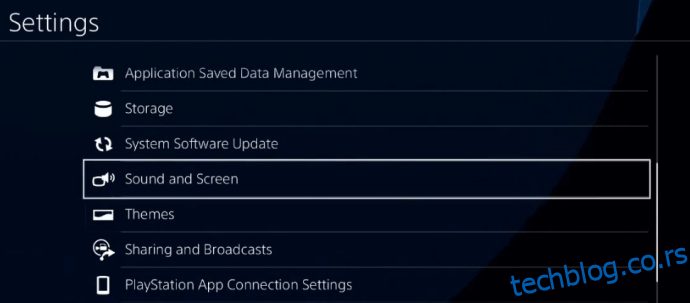
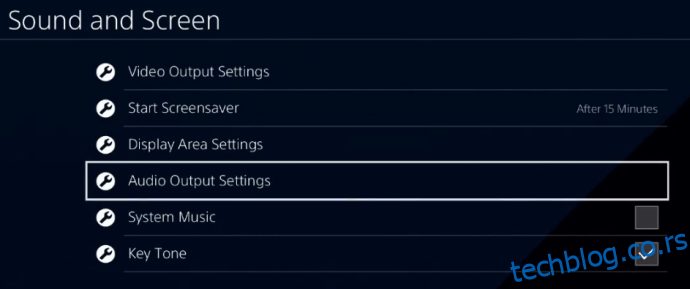
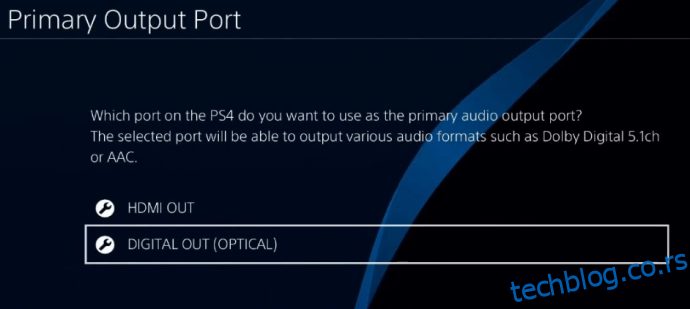
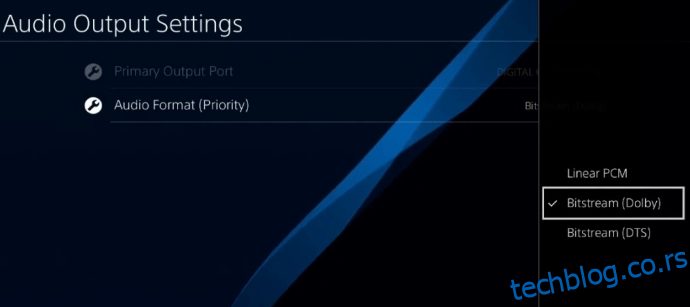
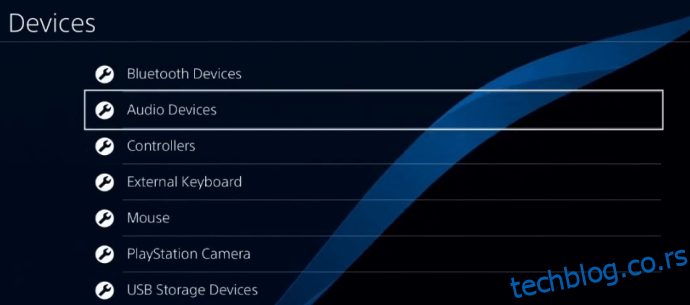
Подешавање на вашем рачунару
Сада је време да све повежете са рачунаром. Укључите рачунар и следите ове кораке:
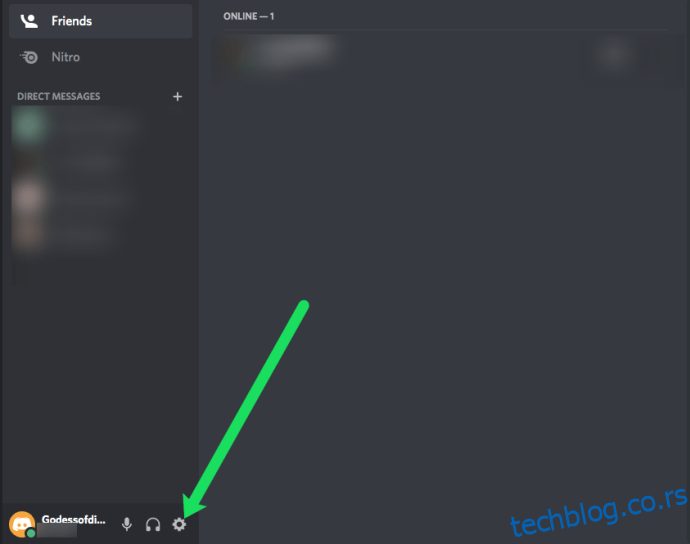
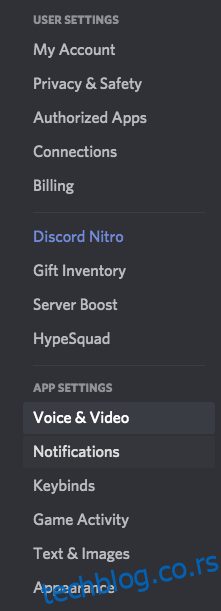
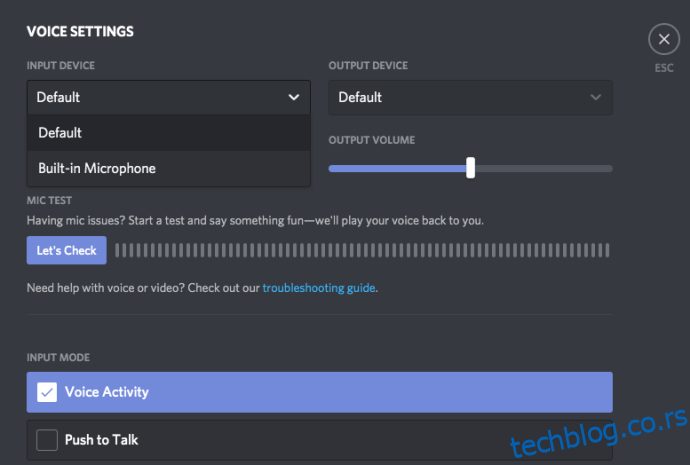
Решавање проблема/честа питања
Шта учинити ако и даље не ради
Нећете моћи да чујете било који други звук који се репродукује на вашем рачунару. То је зато што ваш ПлаиСтатион 4 узима примарни извор звука на вашем МикАмп-у. Срећом, постоји лако решење за овај проблем.
Све што треба да урадите је да прикључите кабл од 3,5 до 3,5 мм у порт за звучнике на рачунару и у АУКС порт на вашем МикАмп-у. Промените излазни уређај са корака број 7 на Звучници, и воила – проблем решен.
Да ли могу да користим веб прегледач са свог ПС4 да бих се пријавио на Дисцорд?
Пријављивање у Дисцорд из ПлаиСтатион-овог подразумеваног претраживача не би требало да буде проблем, али када отворите игру или другу апликацију, изгубићете звук, тако да то није идеално решење.
Да ли постоји ПС4 апликација за Дисцорд?
Не, у време писања не постоји изворна апликација за Дисцорд у ПлаиСтатион продавници апликација.
Могу ли да повежем свој ПС4 налог са Дисцорд-ом?
Не званично, и не као што можете са ПЦ-ом и Ксбок-ом. Доступне су апликације трећих страна које наводе ову тврдњу, што би можда било вредно проверити.
Ћаскајте преко Дисцорд-а док уживате у омиљеним ПлаиСтатион 4 играма
Уз ове кораке, можете да играте своје омиљене ПлаиСтатион 4 игре док истовремено користите Дисцорд. Подешавање може потрајати мало дуже, али ће се исплатити.
Овај метод ће морати да буде довољан док званична ПлаиСтатион 4 верзија апликације не заживи.
Да ли сте успели да све поставите? Које слушалице и МикАмп користите? Реците нам у коментарима испод.

